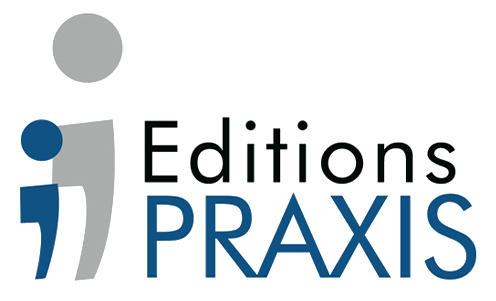Newsletter – Mon Coach PC et Mac – 20 février 2019
Question de la semaine : Comment récupérer les données d’un Smartphone (contacts, fichiers…)
Depuis la mise dernière mise à jour de mon smartphone sous Android, je ne retrouve plus mes contacts. Je voudrais savoir s’il existe un moyen pour récupérer mes données ( mes contacts, photos et fichiers)
Le logiciel Fone Lab Android Data Recovery permet de sauvegarder des données dans le cas où votre mobile présente des dysfonctionnements . Ce logiciel est payant et propose également une version d’essai.
Vous pouvez télécharger le logiciel à partir du lien suivant sur votre ordinateur.
https://www.android-recovery.fr/recuperation-de-donnees-android.html
- Étape 1. Télécharger et installer FoneLab pour Android en cliquant sur Essai gratuit en bas à gauche dans la fenêtre finale d’installation.
- Étape 2. Sélectionnez la fonction Récupération de Données Android.
- Étape 3. Connecter votre téléphone à l’ordinateur à l’aide du câble USB
Le logiciel va vous demander d’activer le mode « débogage » sur votre téléphone. La méthode d’activation dépend de votre version Android. Sélectionnez votre version et effectuez les manipulations sur votre smartphone comme indiqué à l’écran. - Étape 4. Sélectionner les types de données à détecter
Sélectionnez par exemple contacts, si vous voulez récupérer les contacts supprimés. Vous pouvez cocher Sélectionner Tout si vous souhaitez tout récupérer. - Étape 5. Choisir les données et les récupérer
Après le scan de l’appareil, les données détaillées vont s’afficher sur votre PC.
A gauche, cliquez sur les types de données que vous souhaitez récupérer.
A droite, sélectionnez les données supprimées marquées en rouge. - Étape 6. Récupérer vos données
Enfin, cliquez sur le bouton Récupérer pour retrouver ce que vous avez perdu.
Vocabulaire : Filigrane
Ce mot désigne un dessin imprimé dans la pâte du papier. Dans le monde numérique, ce terme est employé pour une image ou un texte appliqué en arrière plan d’un document. Il apparaît généralement plus pâle ou délavé, pour ne pas gêner le contenu de la page.
Dans le traitement de texte Word par exemple, vous pouvez en insérer un de la manière suivante:
- Dans l’onglet Création, sélectionnez Filigrane.
- Sélectionnez un filigrane préconfiguré, par exemple brouillon ou confidentiel.
Si vous préférez utiliser votre propre texte ou une image, procédez comme suit:
- Dans l’onglet Création, sélectionnez Filigrane.
- Sélectionnez filigrane personnalisé, puis image en filigrane et sélectionnez une image, ou sélectionnez filigrane numérique T et tapez le texte de votre filigrane dans la zone de texte .
Alerte mail : Le Phishing
Le Phishing peut revêtir plusieurs formes et il faut particulièrement se méfier des courriels que vous recevez au nom d’un de vos contacts.
L’escroquerie dans ce cas consiste à un envoyer un courriel en se faisant passer pour une personne que vous connaissez, cela revient en quelque sorte à mettre un faux nom d’expéditeur au verso d’une enveloppe.
Prenez le temps de vérifier le nom de l’expéditeur si le message ne vous paraît pas cohérent. Passez la souris sur le nom de l’expéditeur: si l’adresse est différente de celle que vous connaissez même si le nom inscrit est bien celui de vos contacts, le courriel est alors une forme de phishing.
Méfiez-vous des pièces jointes. Elles peuvent contenir des virus ou des espiongiciels
Ne répondez jamais à une demande d’informations confidentielles
N’hésitez pas à nous contacter si vous souhaitez des conseils sur le paramétrage de vos logiciels de messagerie ou si vous avez des doutes sur un message reçu dans votre boîte de réception.